HUAWEIのパスワードを忘れた?初期化の手順を徹底解説!
HUAWEIのパスワードを忘れた場合、どのように初期化手順を行うかを詳しく解説します。初期化の手順を理解することで、ユーザーが失われたパスワードの問題を解決し、デバイスの使用を継続することができます。初期化の手順はステップバイステップで説明され、容易に実行できるようになっています。
もしあなたがHUAWEI p30 liteデバイスを使っていて、スマホのパスワードを忘れてしまったら、とても不便ですよね?ファーウェイ(HUAWEI)デバイスのパスワードを忘れた場合、何らかの理由でアクセスできなくなり、データや機能へのアクセスが制限されます。しかし、幸いなことに、失ったアクセスを回復する方法はいくつかあります。
そこで、この記事では、失ったアクセスを回復するための手段として、DriodKitを使用した初期化方法を紹介します。DriodKitは、効果的で使いやすいツールであり、ファーウェイデバイスをリセットする際に頼りになります。この方法は、専門知識がなくても簡単に実行できるため、ユーザーにとって心強いサポートとなります。そして、ファーウェイのスマホだけでなく、同社のタブレットにも適用されるため、幅広いユーザーに役立つでしょう。
それでは、次に具体的な手順を見ていきましょう。
目次隠す
HUAWEIを初期化する前にまず最初に確認することは?
HUAWEIデバイスを初期化する前に、いくつかの重要なポイントを確認することが重要です。特に、ロック画面のパスワードで端末にアクセスできないか、またはパスワードを忘れた場合は、以下の手順を試してください。
Googleアカウントからログアウトしていることを確認する
HUAWEIのデバイスを初期化する際には、Googleアカウントからログアウトすることが重要です。特に、デバイスを売却したり譲渡したりする場合には、前の所有者のGoogleアカウントがデバイスに紐づけられたままだと、新しい所有者がデバイスを正常に使用できない場合があります。そのため、Googleアカウントからログアウトしておくことが重要です。Googleアカウントからログアウトする方法がわからない場合は、DroidKitソフトを使えば、わずか数分でGoogleアカウントから素早くログアウトすることができます。

PrivateSpaceが使用中か確認する
PrivateSpaceを使用している場合、設定されたパスワードがMainSpaceのパスワードと異なることがあります。そのため、最後にログインしたスペースに応じて、適切なロック解除方法が表示されることを確認します。
サブユーザーが有効でないことを確認する
サブユーザーを使っている場合、所有者アカウントのパスワードでは画面のロックを解除できません。所有者アカウントの写真をタップして切り替えてから、もう一度試してみてください。
これらのポイントを確認することで、初期化の前に問題を解決する可能性があります。しかし、それでも解決できない場合は、次の手順を試す必要があります。
Huaweiデバイスのパスワードを忘れた場合の初期化
スマホを初期化する方法はたくさんありますが、中には時間やお金がかかるだけでなく、個人情報が流出する危険性さえあるものもあります。 以下に紹介する方法は、非常に安全で確実な方法です。
DroidKitを使ってHuaweiデバイスのパスワードを忘れた場合の初期化する
DroidKitは高度な技術と豊富な経験に基づいて開発されており、初期化プロセスの成功率が高いです。多くの場合、問題なくスマホを初期化できます。スマホの初期化だけでなく、データのバックアップや復元、システムの修復など、さまざまな機能を提供します。これにより、さまざまな問題を解決できます。DroidKitはセキュリティに配慮されたソフトであり、ユーザーの個人情報やデバイスのセキュリティを保護します。初期化プロセス中にデータが漏洩する心配はありません。

Step1、HUAWEIをUSBケーブルでコンピューターに接続します。DroidKitがデバイスを認識すると、スマホの情報が表示されます。
Step2、「ロック画面解除」オプションを選択し、「開始」ボタンをタップします。

Androidデバイスマネージャーでロックを解除する方法
Step3、ロック解除用のファームウェアパッケージをダウンロードし、インストールします。ファームウェアをダウンロードしたら、「今すぐ解除」をクリックします。

Androidスマホの画面ロックを解除する方法
Step4、画面に表示される指示に従ってください。
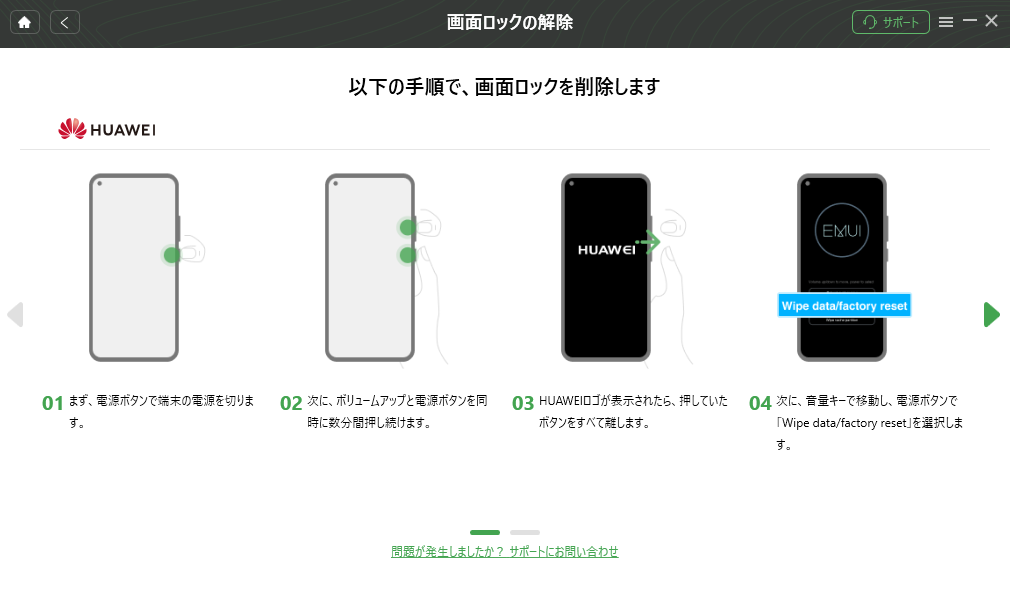
HUAWEIロック解除
Step5、DroidKitがスマホの初期化プロセスを実行します。プロセスが開始されると、スマホが自動的に初期化されます。初期化プロセスが完了すると、DroidKitは成功したメッセージを表示します。スマホが再起動され、初期化された状態で使用できるようになります。

Androidスマホの画面ロックを解除する方法
デバイスのパスワードを忘れた場合にHUAWEIをeRecoveryから初期化する方法
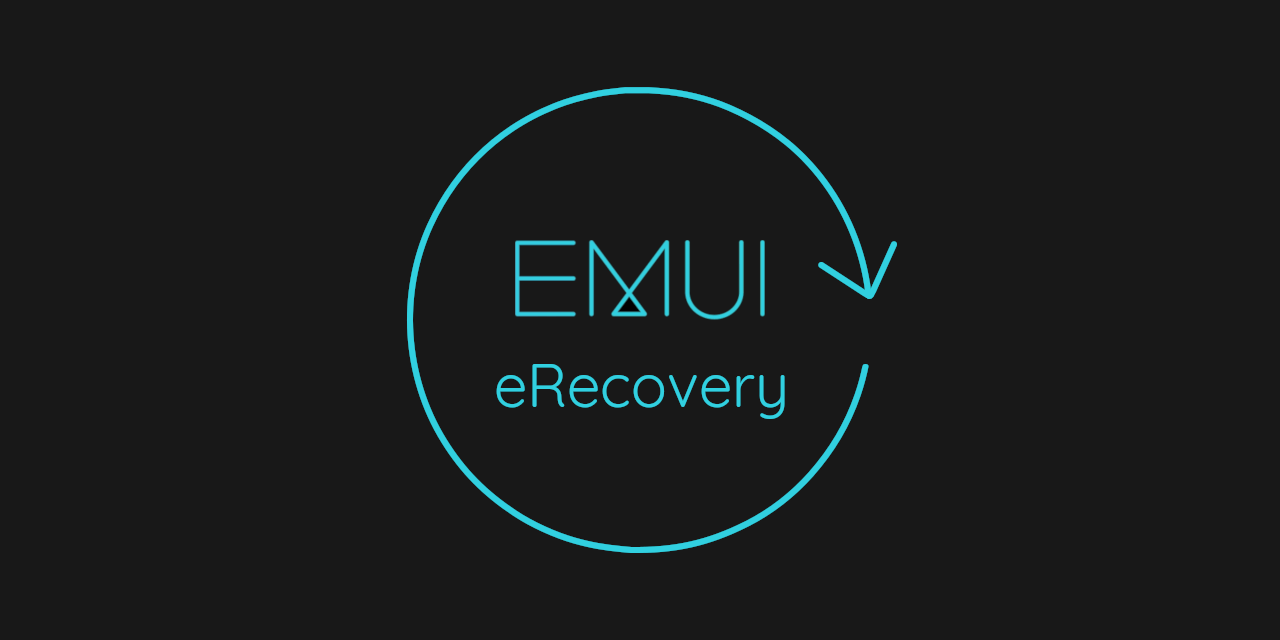
Huawei 端末を eRecovery から初期化する方法
Step1、電源ボタンと音量アップボタンを同時に長押しし、端末が振動するのを待ちます。約5秒後、リカバリーモードに入ります。
Step2、音量ボタンを押し、データを消去するオプションを選び、電源ボタンを押して確定します。
Step3、デバイスを工場出荷時の設定に復元するオプションを選択し、電源ボタンを押して確定します。
Step4、ホーム画面にアクセスするには、デバイスを再起動するオプションをタップします。
FAQ
HUAWEI IDとは?
HUAWEI IDは、ファーウェイ(HUAWEI)が提供するアカウントサービスです。ユーザーがHUAWEI製品やサービスを利用する際に必要なアカウントで、ユーザーの個人情報やデバイスの設定、データのバックアップなどを管理するためのものです。HUAWEI IDを作成すると、ユーザーはファーウェイの様々なサービスにアクセスできるようになります。
HUAWEIIDを登録したくない。
HUAWEI IDを登録する必要はありません。一部のHUAWEIデバイスやサービスを利用する際には、HUAWEI IDが必要となる場合がありますが、強制的に登録する必要はありません。その場合、HUAWEI IDを使用しないオプションも提供されているかもしれません。ただし、デバイスやサービスの特定の機能を使用するためには、HUAWEI IDを登録する必要がある場合がありますので、利用状況やニーズに応じて判断することが重要です。
HUAWEI IDは必要か?
HUAWEI IDの必要性は、使用目的や個々の状況によって異なります。一部のHUAWEIデバイスやサービスを利用する際には、HUAWEI IDが必要ですが、基本的な機能を使用するだけであれば不要です。利用者は、自身のニーズに合わせてHUAWEI IDを登録するかどうかを検討することが大切です。
最後に
このように、失ったアクセスを回復するための手段として、DroidKitを使用した初期化方法を紹介しました。DroidKitを利用すれば、高い成功率と使いやすさを備えた安全な方法で、ファーウェイデバイスをリセットすることができます。データの保護やセキュリティの観点からも優れた選択肢です。ぜひ、お使いのデバイスのパスワードを忘れた際には、DroidKitを活用して失ったアクセスを迅速に回復してみてください。
製品関連の質問? 迅速な解決策については、サポートチームにお問い合わせください >
